Solución Enterprise: compartir colecciones del CMS con sitios y plantillas
7 min
En este artículo
- Compartir colecciones del CMS con otros sitios u otras plantillas
- Trabajar con las colecciones de apps de Wix en tu código
- Preguntas frecuentes
Coordina el contenido en varios sitios y plantillas, y administra los datos sin esfuerzo con el CMS (Sistema de gestión de contenido). Con las colecciones compartidas, tu empresa obtiene una experiencia cohesiva, un manejo de datos optimizado y una presencia digital mejorada.
Por ejemplo, imagina que tu empresa colabora con varios socios, cada uno de los cuales muestra tus productos en sus diferentes sitios web. Convertir tu catálogo en una colección compartida te permite conectar los distintos elementos de estos sitios a una misma colección. Esta acción garantiza que las actualizaciones que realices como administrador del CMS se reflejen al instante en los distintos sitios web y que tu contenido sea sólido y esté siempre al día, para reforzar la credibilidad de tu marca.
Otro ejemplo práctico podría ser la lista de páginas de marketing de tu empresa, cada una con formularios para generar clientes potenciales. Las colecciones compartidas consolidan los datos de los distintos sitios en un solo lugar. Esto te permite administrar y analizar los clientes potenciales de manera eficiente, optimizando así tu estrategia de marketing. El beneficio que obtienes es un alcance focalizado y de impacto, que impulsa el crecimiento de tu empresa.
Sigue leyendo a continuación para revolucionar la gestión de contenido en tus plantillas y en tus sitios corporativos.
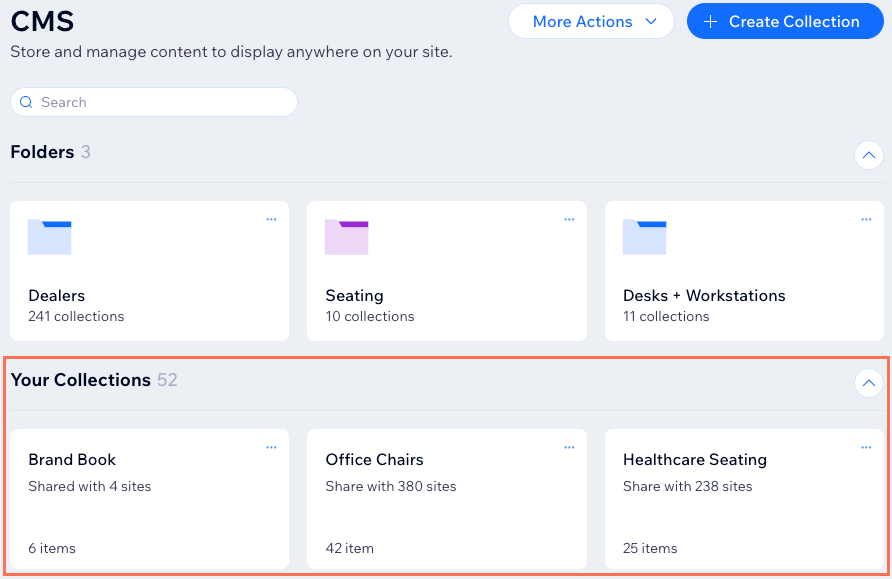
Obtén más información sobre la solución Enterprise de Wix Studio o contacta a nuestro equipo de ventas.
Compartir colecciones del CMS con otros sitios u otras plantillas
Las colecciones del CMS en la solución de Wix Studio para empresas se basan en cuentas y no están vinculadas a ningún sitio en particular. Los propietarios de la cuenta, los copropietarios y los compañeros de equipo con los permisos del Panel de Enterprise para "Administrar el CMS de la organización" pueden compartir colecciones para que estén disponibles en varios sitios o plantillas.
Una vez que se comparte una colección, la persona a cargo del diseño del sitio o de la plantilla puede vincular el contenido de la colección a repetidores, páginas dinámicas, elementos de entrada y otros ítems. Al compartir las colecciones, puedes elegir compartir solo ciertos elementos de la colección en los otros sitios o plantillas.
Para compartir una colección del CMS con otro sitio u otra plantilla:
- Ve al CMS en el Panel de Enterprise.
- Haz clic en la colección que deseas compartir.
- Haz clic en Compartir con sitios en la parte superior.
- Haz clic en Sitios o en Plantillas en la parte superior para elegir con qué quieres compartir la colección.
- Habilita la palanca en la columna Colección compartida junto al sitio o la plantilla correspondiente.
- (Si es necesario) Haz clic en Compartir en el mensaje emergente.
- (Opcional) Haz clic en el menú desplegable Todos los ítems compartidos junto a la palanca para anular la selección de los elementos que no deseas compartir, luego haz clic en Cerrar.
- (Opcional) Repite los pasos 5 a 8 para compartir con más sitios o plantillas.
- Haz clic en Hecho.
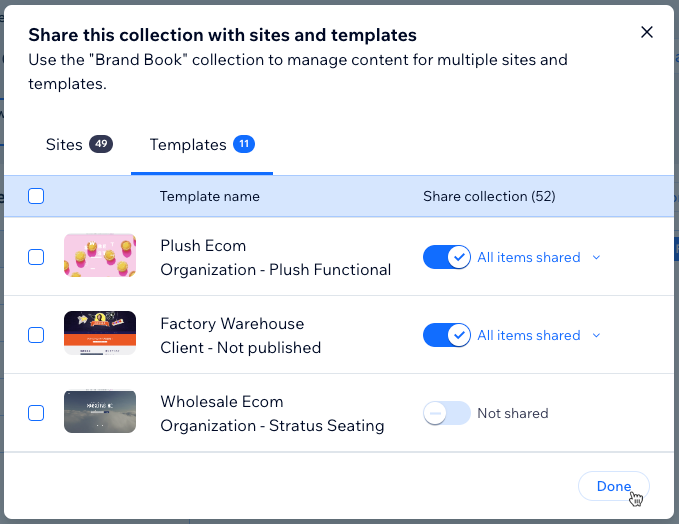
Trabajar con las colecciones de apps de Wix en tu código
Las colecciones que las apps de Wix agregan a tu sitio hacen referencia a ellas de manera similar a las colecciones que creas tú mismo, con una diferencia.
Para hacer referencia en tu código a una colección que creaste tú mismo, simplemente usa el nombre de la colección en el código. Por ejemplo, este código recupera un ítem con un ID de 00001 de la colección llamada myCollection:
1wixData.get("myCollection", "00001");Para hacer referencia a una colección que una app de Wix agregó a tu sitio, también debes incluir el nombre de la app en la ruta del nombre de la colección. Por ejemplo, supongamos que también deseas recuperar un ítem con un ID de 00001, pero esta vez de la colección PrivateMembersData dentro de la base de datos de miembros.
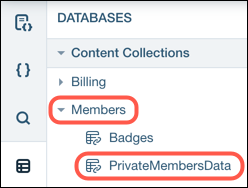
En este caso, debes incluir "Members" en la ruta del nombre de la colección, así:
1wixData.get("Members/PrivateMembersData", "00001");También puedes usar Wix Data para agregar y actualizar información en algunas colecciones de apps de Wix. Por ejemplo:
1let collectionToInsert = {
2 title: "New Collection",
3};
4
5wixData.insert("Portfolio/Collections", collectionToInsert).then((item) => {
6 console.log(item);
7});Preguntas frecuentes
Haz clic a continuación para obtener respuestas a las preguntas frecuentes sobre las colecciones compartidas.
¿Cómo configuro los permisos de la colección?
¿Puedo compartir colecciones con varios sitios al mismo tiempo?
¿Puedo excluir elementos específicos para que no se compartan con ciertos sitios?
¿Los elementos recién agregados se comparten automáticamente?
¿Qué sucede si elimino una colección compartida?
¿Qué sucede si dejo de compartir una colección con sitios y plantillas?
¿Cómo afectarán las colecciones compartidas a los propietarios del sitio y a los colaboradores del CMS?
¿Qué significa compartir una colección con una plantilla?
¿Puedo duplicar colecciones en la solución Wix Studio para empresas?


 en la colección correspondiente.
en la colección correspondiente.